De Nimisha V S
Chromecast é um pequeno dispositivo que pode ser conectado à sua TV para transmitir as guias do seu laptop ou telefone. É realmente maravilhoso poder visualizar o conteúdo do nosso navegador na tela grande da televisão da nossa sala. Os modelos mais recentes de TV com portas HDMI suportam isso.
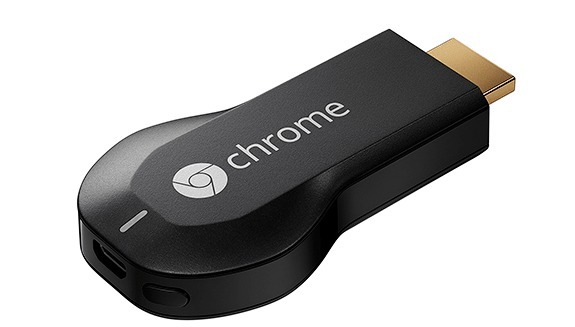
Anteriormente, exigíamos uma extensão instalada para transmissão a partir de seu navegador. Mas agora, com o Google Chrome para Windows mais recente, podemos ativar a transmissão sem o suporte de nenhuma extensão. Para isso, precisamos habilitar esse recurso no navegador Google Chrome. Este recurso não estará habilitado por padrão. Portanto, precisamos habilitá-lo manualmente para habilitar a transmissão sem extensões. Para isso basta seguir estes passos.
1. Inicie o seu navegador Google Chrome. Agora, na barra de endereço, digite 'chrome: // flags / # media-router‘E pressione Enter.
2.Agora, no menu suspenso de Ativar roteador de mídia, selecione "Ativado".
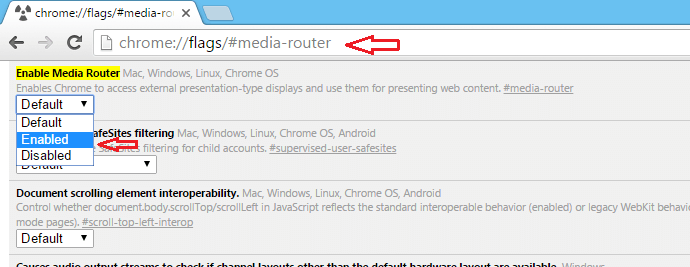
3.Agora reinicie o navegador para ver os efeitos da mudança.

Agora você ativou a transmissão sem extensões. Você pode desinstalar as extensões, se houver, instaladas em seu navegador
Para transmitir as páginas da web em um dispositivo de transmissão como sua televisão, você deve ter o dispositivo chromecast conectado ao seu dispositivo de transmissão. Em seguida, em seu navegador, você pode ativar a transmissão seguindo qualquer um desses métodos.
1.Você agora terá um botão transmitir na barra de ferramentas do seu navegador. Você pode clicar nele e selecionar a opção necessária para iniciar a transmissão.

Ao clicar neste botão, você terá diferentes opções de transmissão, das quais você pode selecionar a mais adequada.

2.Outra maneira de lançar suas guias é clicar com o botão direito em qualquer parte do seu navegador. Em seguida, no menu que aparece, selecione a opção de elenco.

Agora você pode ver suas páginas da web em seu dispositivo de transmissão.

Assim, você pode desfrutar dos vídeos ou de qualquer outro conteúdo de suas páginas da web com uma clareza aprimorada, transmitindo para um dispositivo com uma tela maior. Ativar a transmissão em seu navegador permite um acesso mais fácil e rápido aos usuários. Os usuários agora podem transmitir facilmente o conteúdo de páginas da web para a tela da televisão.


